使用GraphPad Prism 6 作图并计算和标注p值
来源:网络收集 点击: 时间:2024-06-08【导读】:
使用GraphPad Prism 6 作图,计算和标注p值,分析显著性差异。工具/原料moreGraphPad Prism 6数据输入及作图1/6分步阅读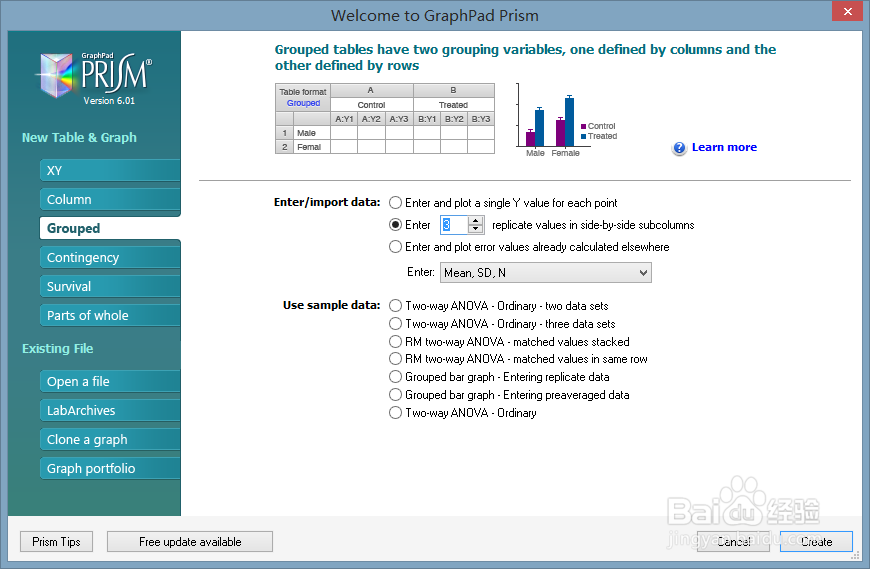 2/6
2/6 3/6
3/6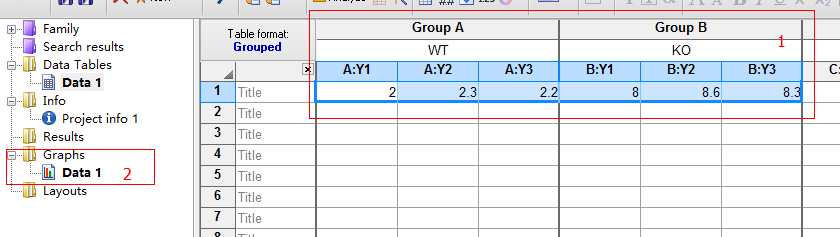 4/6
4/6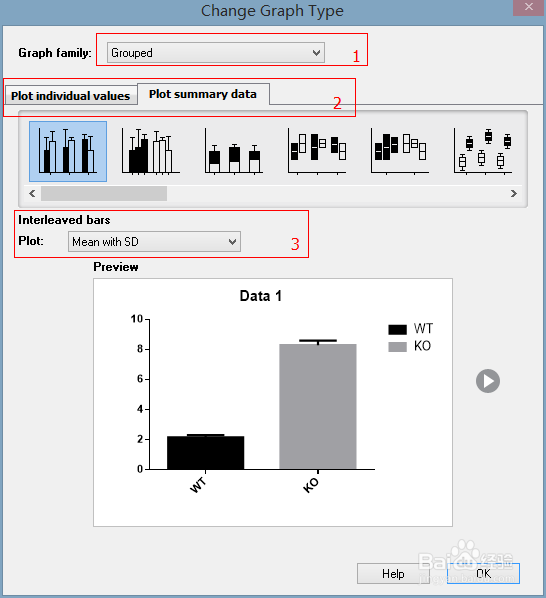 5/6
5/6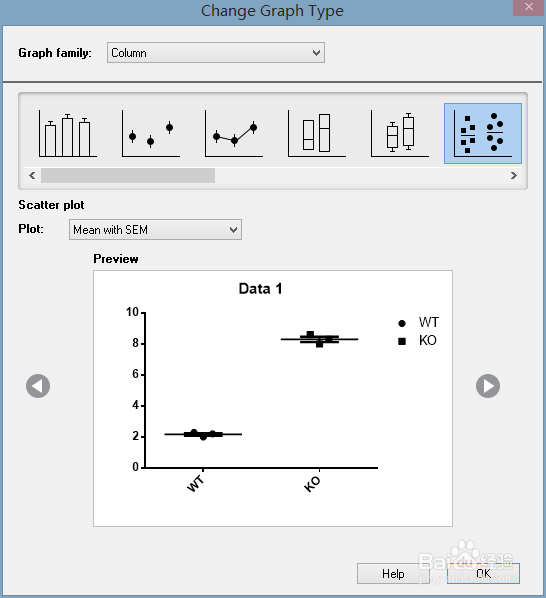 6/6
6/6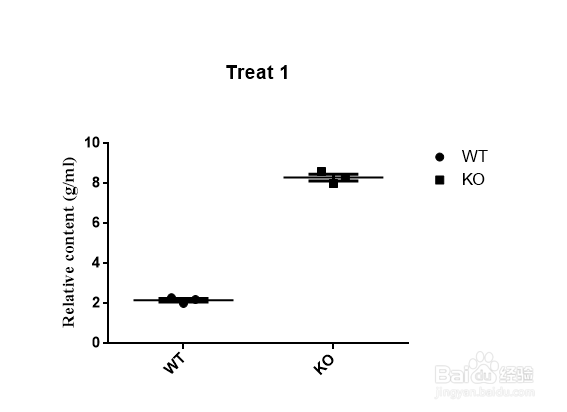 计算p值1/3
计算p值1/3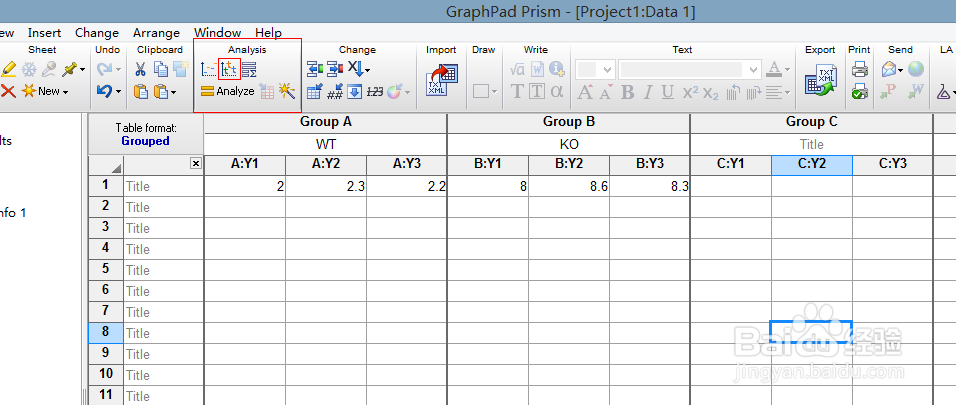 2/3
2/3 3/3
3/3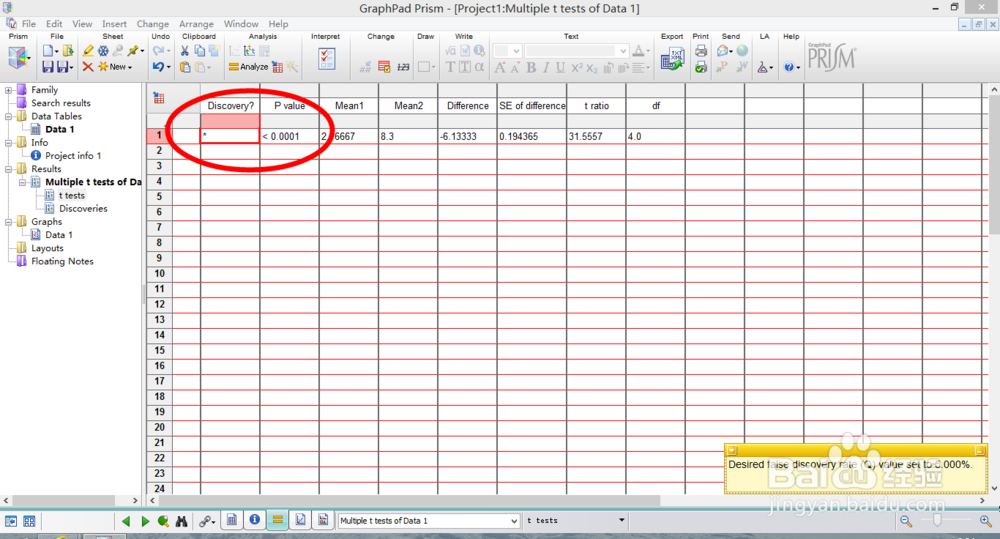 标注p值1/2
标注p值1/2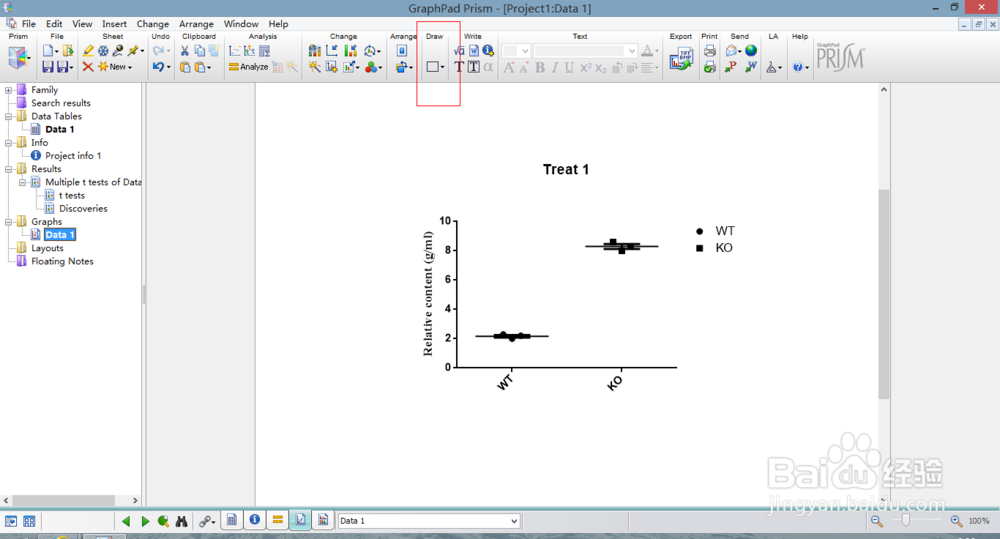
 2/2
2/2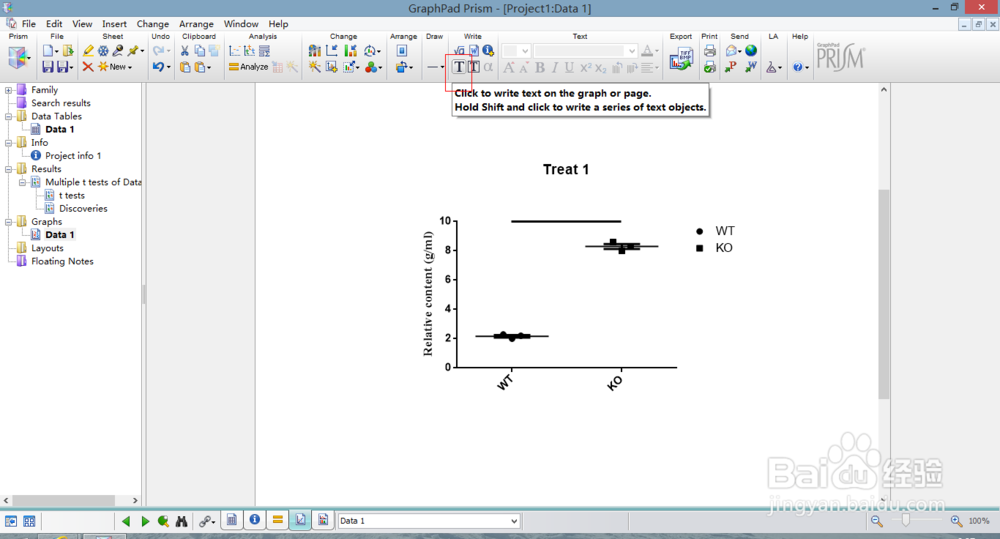
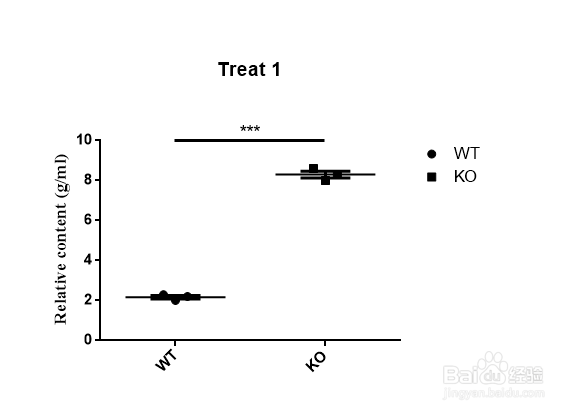 图表美化1/2
图表美化1/2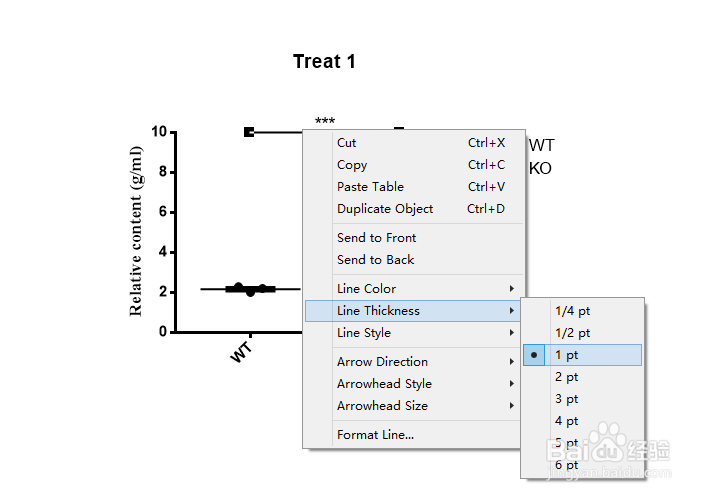 2/2
2/2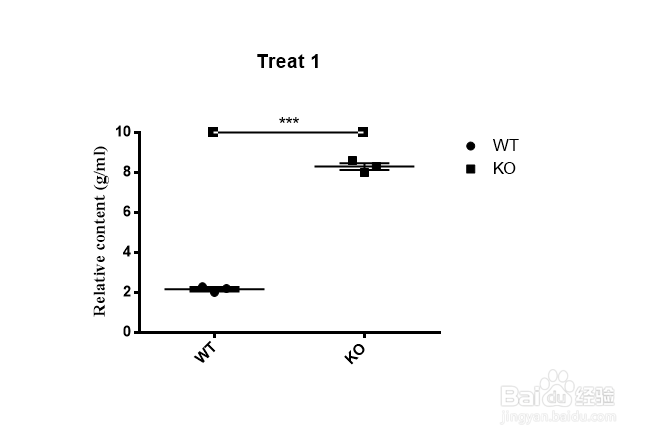 注意事项
注意事项
打开GraphPad Prism 6,双击即新建文件,弹出以下界面。
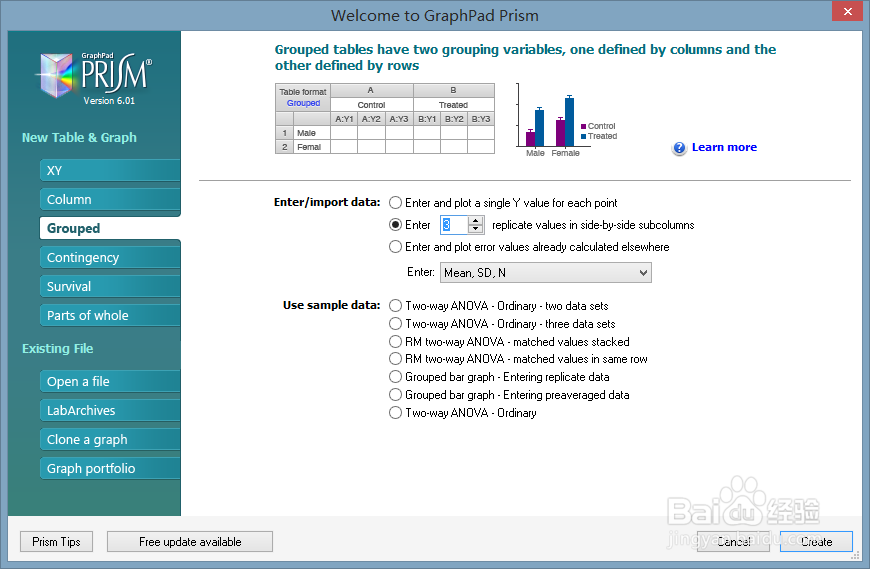 2/6
2/6选择适合的类型,此处以Grouped为例,选择数据类型/重复数,点击Create。
 3/6
3/6分组输入数据后点击Graphs(图中方框 2处)。
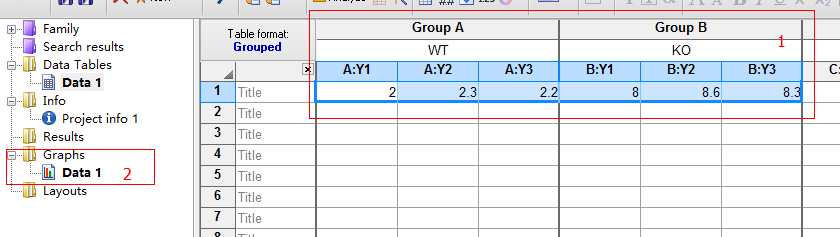 4/6
4/6弹出窗口,选择图表类型。
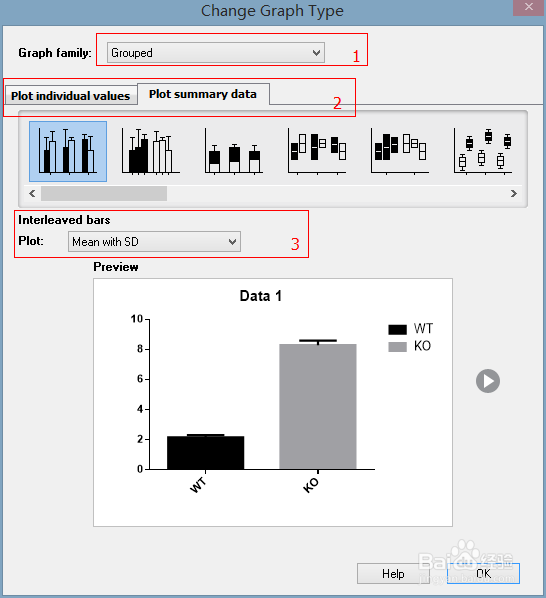 5/6
5/6此处以如下选择为例,点击OK。
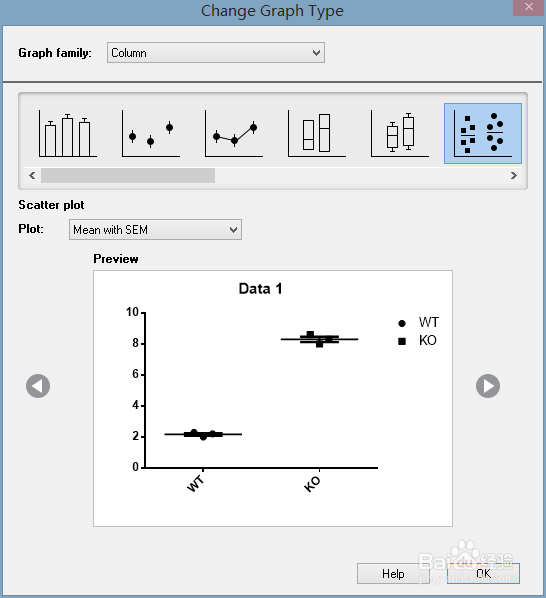 6/6
6/6出现选择的图表,修改标题,坐标轴名称,也可删除。
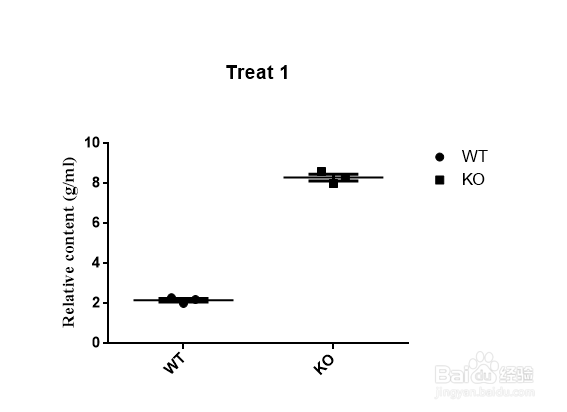 计算p值1/3
计算p值1/3点击小方框内的按钮,进行t检验分析。
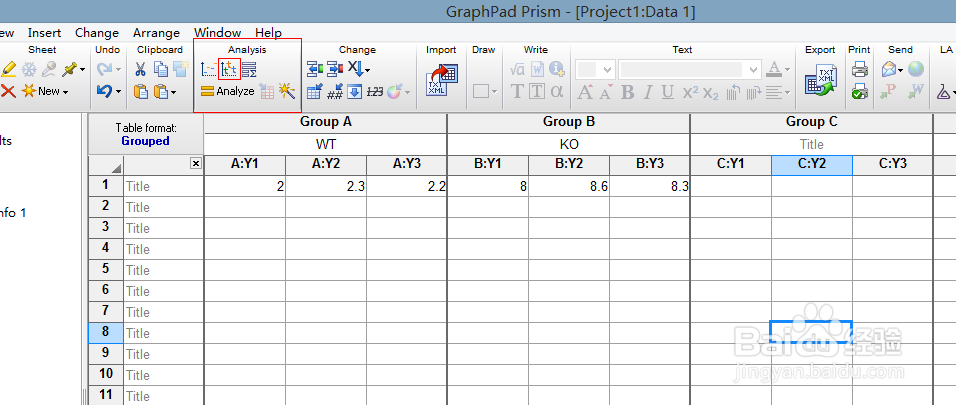 2/3
2/3弹出如下窗口,选择参数。方框1是选择要比较的组,方框2是设定同方差假设,方框3是设定判定差异显著的标准(5%)。
 3/3
3/3设定完成点击OK,弹出分析结果。
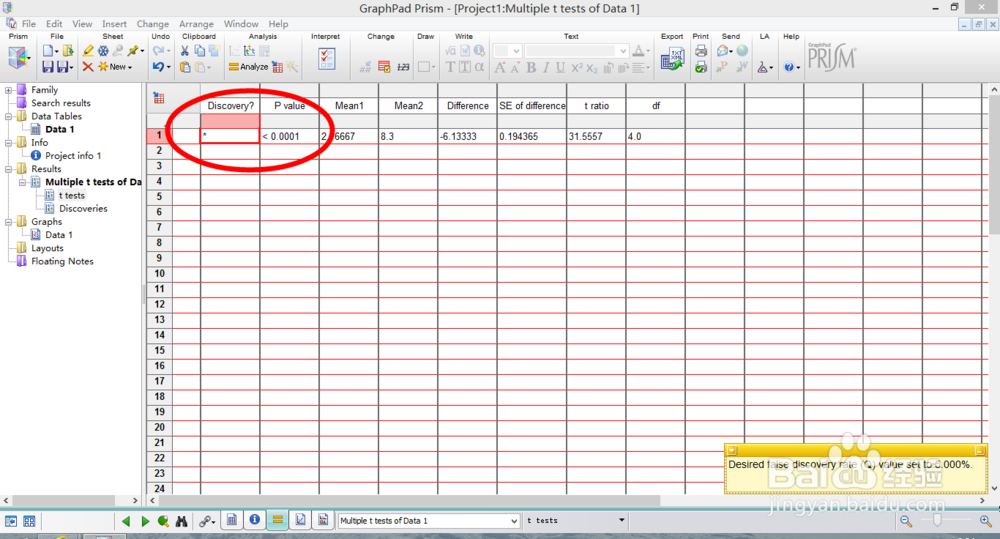 标注p值1/2
标注p值1/2选择方框内向下的箭头,选择横线类型,在图标中画出横线。
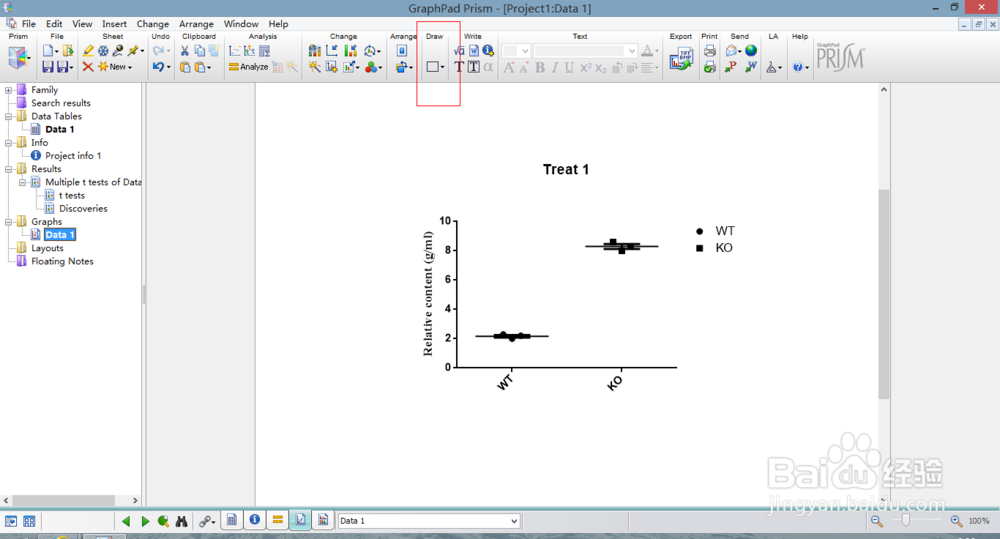
 2/2
2/2选择文字工具进行标注。
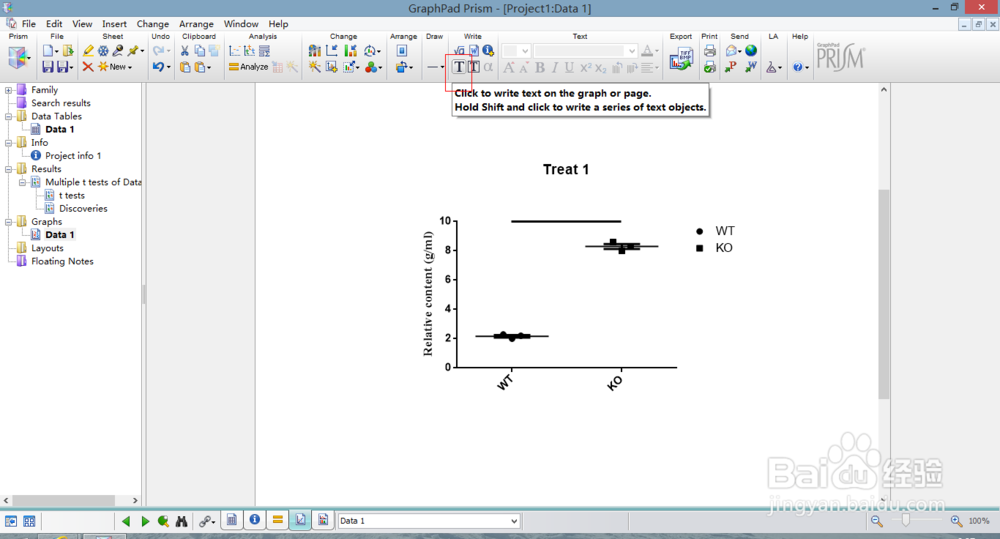
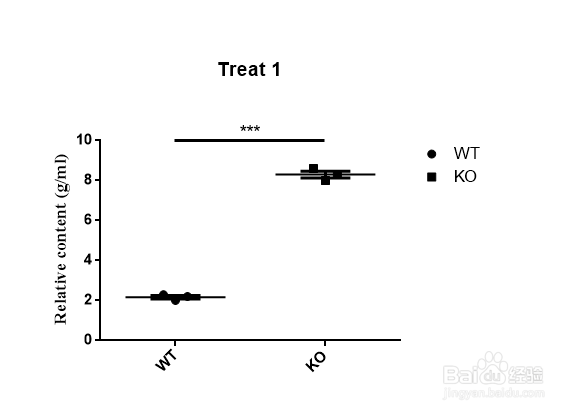 图表美化1/2
图表美化1/2修改线条厚度。
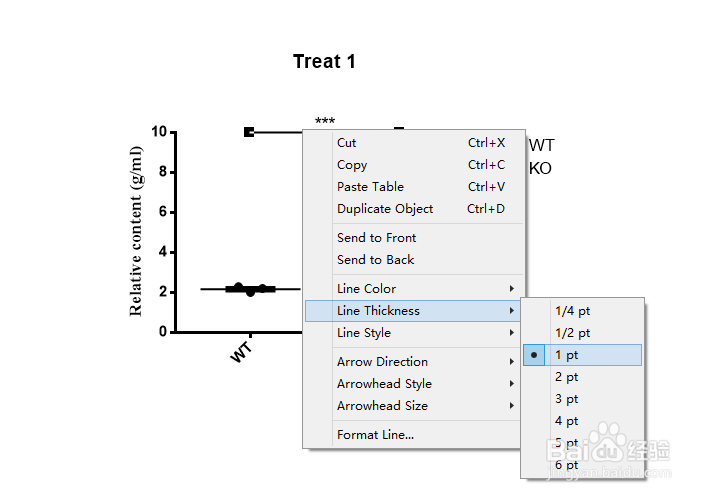 2/2
2/2最终图标如下,可直接拷贝到office文件中。
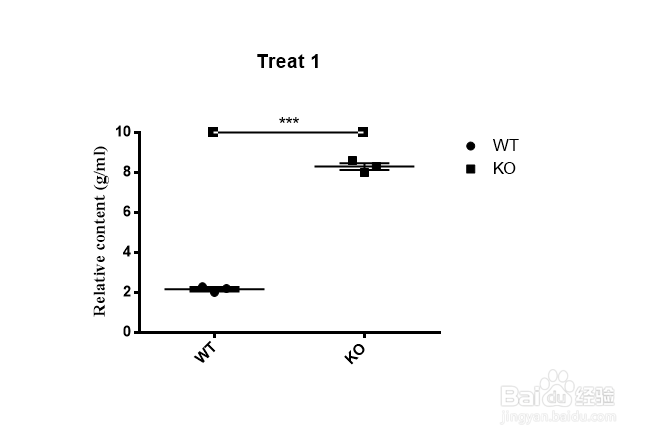 注意事项
注意事项p值计算好像在GraphPad Prism旧版本中没有,计算p值部分适用于GraphPad Prism 6。
graphpad作图版权声明:
1、本文系转载,版权归原作者所有,旨在传递信息,不代表看本站的观点和立场。
2、本站仅提供信息发布平台,不承担相关法律责任。
3、若侵犯您的版权或隐私,请联系本站管理员删除。
4、文章链接:http://www.1haoku.cn/art_889104.html
上一篇:微信公众号怎么找小程序游戏cps
下一篇:打12345没用怎么办
 订阅
订阅